
Cuprins:
- Autor John Day [email protected].
- Public 2024-01-30 11:45.
- Modificat ultima dată 2025-01-23 15:04.
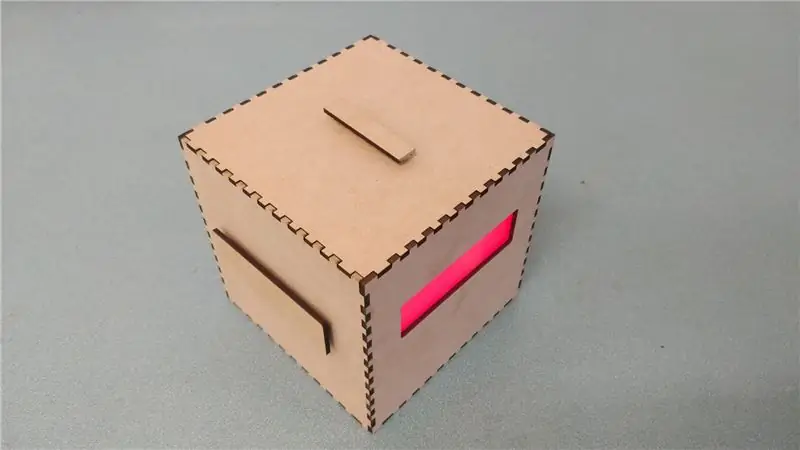


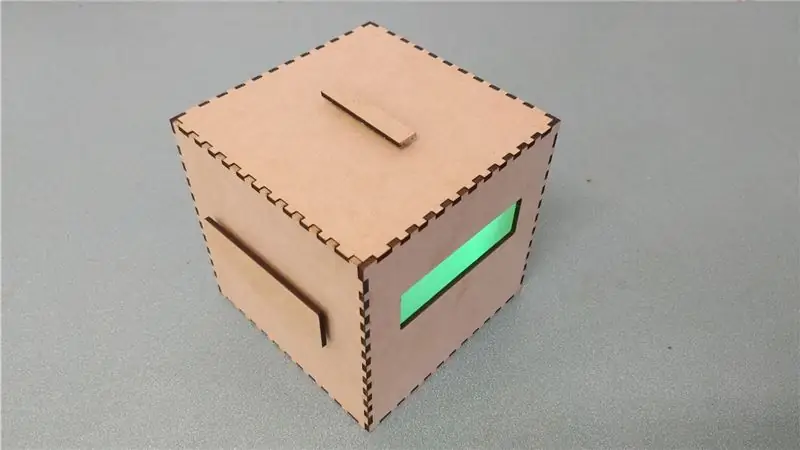
În acest instructable vom explica modul în care am proiectat și construit jocul de cooperare „FUN”.
Am folosit, printre altele, un Arduino Uno și o bandă LED NeoPixel. Redați videoclipul pentru o demonstrație de FUN.
Pasul 1: De ce avem nevoie?



Cerințe:
- Arduino
- Sârme + material de lipit
- 3 butoane
- 1 POT-metru
- 1 LDR
- O bandă cu leduri multicolore (în acest instructable am folosit o bandă cu 30 de leduri)
- Panou (numai pentru testarea codului sau a pieselor)
- Lemn (30x50cm)
- Cutter laser (opțional, dacă nu este disponibil un ferăstrău normal va face și treaba)
- Laptop + software arduino
- Lipici de lemn
- Șmirghel
- Plexiglas (20x5cm)
NOTĂ: Am folosit o bandă de LED-uri NeoPixel RGB 30. Codul a fost scris cu biblioteca Fastled. Asigurați-vă că banda LED funcționează cu biblioteca Fastled ca a noastră, altfel trebuie să modificați codul pentru a lucra cu banda LED.
Pasul 2: lipirea pieselor - partea 1



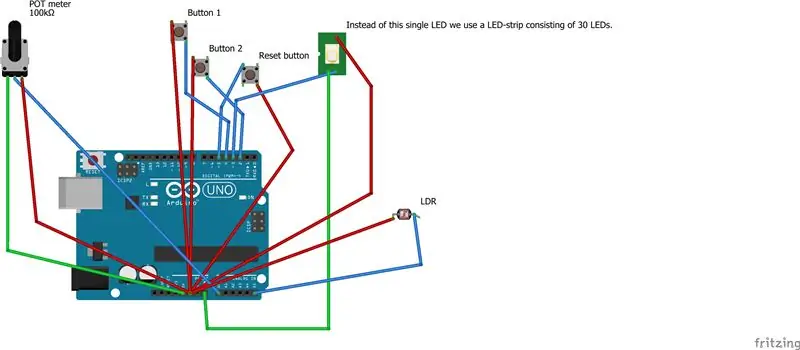
Acum, că avem totul, putem începe să lipim firele la piese.
Butoane: Începem cu butoanele. Avem nevoie de trei butoane, două pentru jocul în sine și unul va fi butonul nostru de resetare. Aceste trei pot fi lipite în același mod. Deoarece avem doar 3 pini de masă, vom combina cele trei fire de masă. de la butoane la unul. Începeți să lipiți două fire la picioarele unuia dintre butoane. Trebuie să fim atenți la piciorul pe care le lipim. Un memento ușor pentru acest lucru ar putea fi să lipiți întotdeauna într-un model diagonal. Deci, lipiți primul fir, de exemplu pe piciorul stâng superior și, după aceea, lipiți cel de-al doilea fir pe piciorul din dreapta jos. Apoi butonul va fi întotdeauna lipit corect. Faceți acest lucru pentru toate cele trei butoane. Conectarea firelor de masă:
Când toate butoanele au două fire lipite pe ele, putem conecta firele de masă împreună. Mai întâi puneți câteva lipiri pe toate cele trei. Apoi decideți care va fi firul de mijloc. Firul din mijloc va fi cel pe care l-am pus în pinul de masă al Arduino. Asigurați-vă că firul din mijloc se va conecta corect la pinul Arduino. După aceea, lipiți celelalte două fire la mijloc, astfel încât să se încadreze în Arduino.
Pasul 3: lipirea pieselor - partea 2

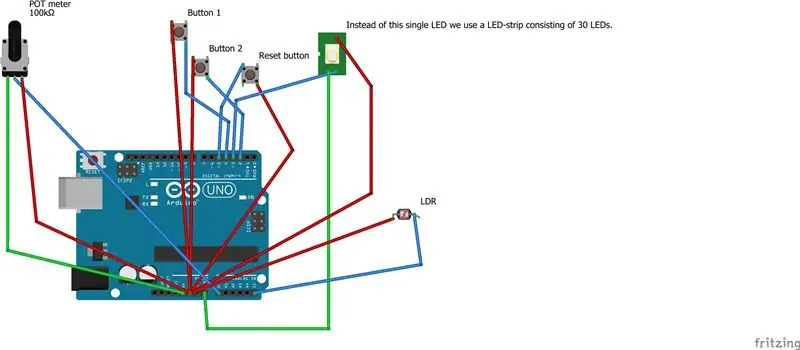
Potometru:
Acum facem Pot Meter. Acesta are trei pini la care trebuie să lipim firele. Mergeți mai departe și faceți asta.
Apoi, pur și simplu puneți niște lipire pe celelalte capete ale firului, astfel încât să le putem lipi în pinii Arduino. Vedeți schema pentru numărul pinului. Pinul din mijloc este pinul de date.
Pasul 4: lipirea pieselor - partea 3
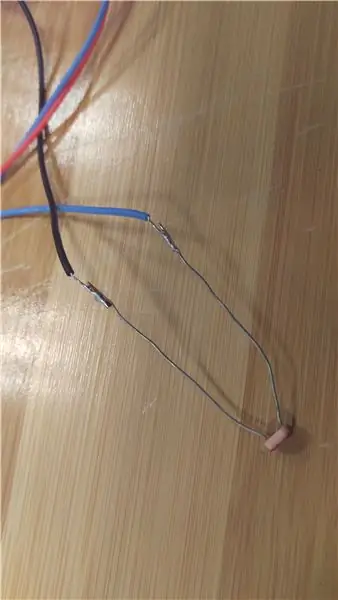
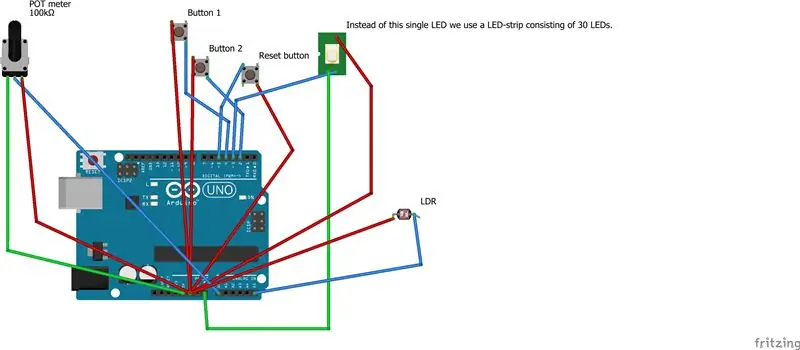
LDR: Acesta este foarte simplu. La fel ca înainte, doar lipiți fire la știfturi.
După aceea conectați firele așa cum se arată pe schemă.
Pasul 5: lipirea pieselor - partea 4

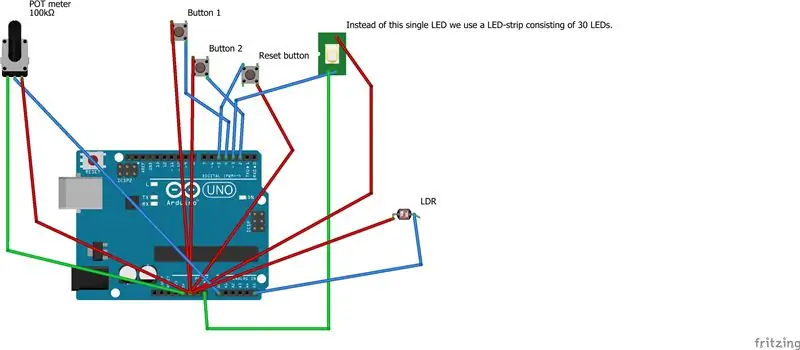
NeoPixel:
Nu în ultimul rând, trebuie să lipim banda LED-ului NeoPixel (30 led-uri), seamănă foarte mult cu Pot Meter. Are trei pini, cel din mijloc fiind pinul de date. Dar cu această bandă LED se observă care pin este 5V + și care este pinul GND (Ground). După aceea, uitați-vă la schema pentru pinii corecți de pe Arduino.
Pasul 6: Încărcarea codului
Acum că totul este pus împreună, îl putem testa cu codul. Cod: Descărcați fișierul.ino atașat și deschideți-l cu ID-ul Arduino. Setați portul corect pentru Arduino dacă nu ați făcut încă acest lucru. Apoi încărcați codul și încercați jocul apăsând butoanele. După câteva secunde, luminile ar trebui să se aprindă.
Pasul 7: Realizarea cutiei
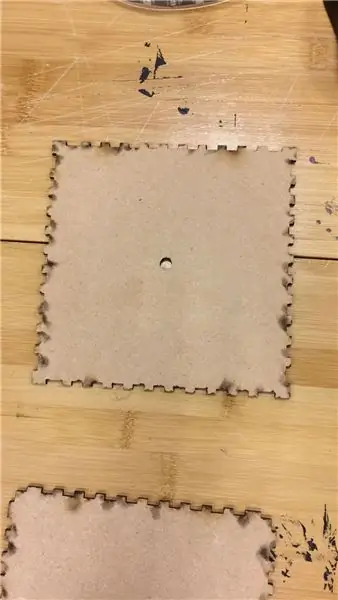
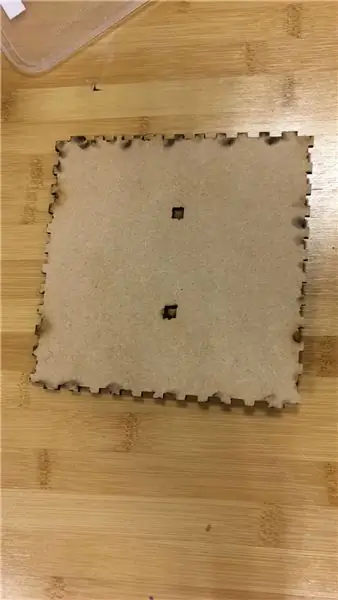

Taietura cu laser:
Acum, că avem totul gata, putem începe cu construirea cutiei. Am descărcat un fișier de tăiat cu laser de pe site-ul web "makercase.com". Pe acest site puteți crea propria casetă și puteți descărca un fișier html. Apoi, puteți importa acest fișier în Adobe Illustrator pentru a-l converti într-un fișier.dfx, care funcționează cu tăietorul laser. În Adobe Illustrator puteți, de asemenea, să reglați tot ce ați adăugat în fișierul dvs. utilizând site-ul web. Odată ce totul este gata, puteți tăia cu laser acest fișier pe o placă de lemn de 30x50cm. Odată ce totul este făcut, aveți un puzzle pe care îl puteți lipi împreună, iar cutia este făcută. Dacă nu se potrivește bine, puteți folosi șmirghel pentru a se potrivi. Dacă nu aveți acces la un dispozitiv de tăiat cu laser, puteți utiliza un ferăstrău normal, dar acest lucru nu se va potrivi la fel de precis. În acest caz, veți avea nevoie de șmirghel pentru a se potrivi perfect. Nu uitați să lăsați cel puțin o parte a cubului lipită, pentru a putea pune arduino și controlere în cutie.
Pasul 8: Asamblare




Deoarece avem tot ce ne trebuie, putem începe asamblarea cutiei. Nu este atât de greu, atâta timp cât ați făcut o lucrare bună de lipit.
Pereții: există mai multe moduri în care îl puteți asambla, dar ceea ce am făcut a fost mai întâi să lipim două părți ale cutiei și să le punem pe fund. Astfel știam cu siguranță că sunt lipite perfect și că se vor potrivi întotdeauna. Apoi am făcut ceilalți doi pereți ai cutiei și l-am așezat și pe fund. După ce l-am lăsat să se usuce timp de aproximativ o oră, am decis să indicăm cele două bucăți împreună. De asemenea, lipiți fundul pe el. Lăsăm acest lucru să se usuce peste noapte, dar 2 sau 3 ore ar putea fi, de asemenea, suficiente pentru a continua procesul.
Piesele: Când lipiciul este uscat, putem începe să punem piesele. Asigurați-vă că firele nu sunt toate încurcate. Montați toate piesele în găurile dorite, cu excepția butonului de resetare din partea de sus. Am asigurat totul cu bandă și apoi am folosit, de asemenea, niște lipici din plastic dur pentru a fixa butoanele și contorul de oală. Dacă nu faceți acest lucru, butoanele nu vor putea fi apăsate.
Banda LED: Ultima parte pe care ar trebui să o fixăm este banda LED. Asigurați-vă că se potrivește frumos în interior. Am folosit plexiglas sablat pentru fereastra vizualizatorului. În caz contrar, LED-urile erau luminoase pentru ochi. Doar lipiți-l în loc.
Buton Resetare: Când ați terminat, asigurați-vă că nu uitați să lipiți butonul de resetare pe placa superioară și lăsați întreaga unitate să se usuce timp de câteva ore. Cel mai bun lucru este să-l lăsați să se usuce peste noapte pentru ca lipiciul să se întărească cu adevărat. Plăcuța superioară nu trebuie lipită, aceasta este ușa pentru a accesa tripa în interior atunci când este necesar (cum ar fi încărcarea bateriilor). După ce cutia de joc este terminată, o puteți testa!
Pasul 9: Concluzie

Terminat
Așa faci un joc Arduino în care cooperezi intens cu prietenii! În acest instructiv, nu am acordat atenție modului în care explicați jucătorilor modul în care trebuie să joace jocul într-un mod simplu. Am adăugat text în casetă care explică scopul jocului, este cel mai direct mod de a-l explica jucătorilor. De asemenea, puteți adăuga o mică „poveste” la design, de exemplu o bombă care trebuie împiedicată să se aprindă sau o baterie care trebuie încărcată. Simțiți-vă liber să schimbați codul după dorința dvs. și să încercați lucruri noi cu acest lucru înființat.
Distreaza-te! Echipa FUN
Recomandat:
Design de joc în Flick în 5 pași: 5 pași

Designul jocului în Flick în 5 pași: Flick este un mod foarte simplu de a crea un joc, în special ceva de genul puzzle, roman vizual sau joc de aventură
Joc Simon - Joc distractiv !: 5 pași

Joc Simon - Joc distractiv !: Referință: Aici După un weekend lung, trebuie să fii cu adevărat greu să îndeplinești toate sarcinile și munca de care ești responsabil. Este timpul să ne antrenăm creierul, nu-i așa? Pe lângă acele jocuri plictisitoare și fără sens, există și un joc numit Simon Game
Controler de joc DIY bazat pe Arduino - Controler de joc Arduino PS2 - Jucând Tekken cu DIY Arduino Gamepad: 7 pași

Controler de joc DIY bazat pe Arduino | Controler de joc Arduino PS2 | Jucând Tekken cu DIY Arduino Gamepad: Bună, băieți, jocul este întotdeauna distractiv, dar jocul cu propriul controler personalizat DIY este mai distractiv
Consola de joc Arduino Pocket + A-Maze - Joc Maze: 6 pași (cu imagini)

Arduino Pocket Game Console + A-Maze - Maze Game: Bine ați venit la primul meu instructable! Proiectul pe care vreau să îl împărtășesc astăzi este jocul de labirint Arduino, care a devenit o consolă de buzunar la fel de capabilă ca Arduboy și consolele similare bazate pe Arduino. Poate fi intermitent cu jocurile mele (sau ale dvs.) viitoare datorită expo
Swarm Bots: Asamblare și transport cooperativ: 13 pași

Swarm Bots: Asamblare și transport cooperativ: Bună ziua tuturor, Acest instructiv este despre „Swarm Bots: Asamblare și transport cooperativ” în care ne putem construi propriul robot master și sclav, sclavul va urma robotul master și vom controla masterul robot cu smartphone-ul nostru. Este un proiect distractiv
